概要
Ver3.7.0以降、ファイルやフォルダにタグ(メタ情報)を付加することができるようになりました。
タグ項目は、文字列型、日付型、真偽型、整数型の指定ができます。Ver3.16.0から浮動小数点型に対応しました。
Ver3.15.0以降、概要、コメント、Officeプロパティがタグに統合されました。また、Officeプロパティは標準では無効化されています。有効化するにはこちらをご覧ください。
設定方法
システム設定 > タグ定義 からタグ定義画面を開きます。
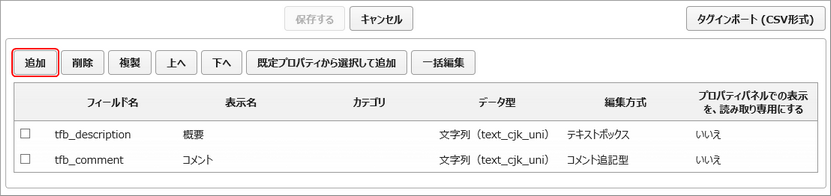
追加ボタンを選択します。
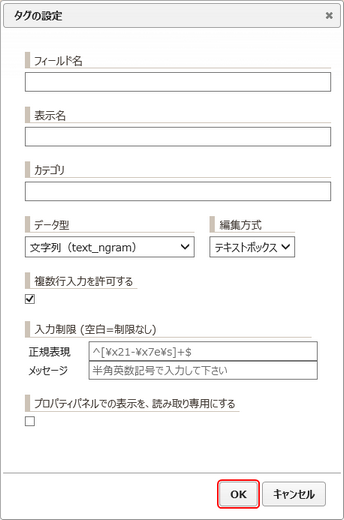
値を入力しOKをクリックします。
各パラメータの意味は以下のとおりです。
名前 |
説明 |
フィールド名 |
システム内で使用されるフィールド名を指定します。半角英数のみ入力できます。ほかのフィールド名と重複しないようにしてください。 |
表示名 |
画面にに表示されるフィールド名です。 |
カテゴリ |
タグをグループ化します。同じカテゴリ名のタグがグループ化されます。カテゴリを /(半角スラッシュ) で区切ると階層を持たせることもできます。 |
データ型 |
文字列 / 日付 / 真偽値 / 整数値 / 浮動小数点 のいずれかを指定します。 文字列は、text_ngram / text_cjk_uni / 完全一致 を選択できます。違いについては下記を参照してください。詳しくは弊社サポートまでお問合せください。 |
編集方式 |
テキストボックス(標準)は、ユーザーに直接入力させたい場合に指定します。 データ型を文字列に指定した場合に "選択式" を指定できます。ユーザーに選択させたい文字列の候補を複数指定します。 コメント追記型は、テキストを追加していくことができます。 |
複数行入力を許可する |
編集方式をテキストボックスにすると、値に改行を入力できるようにします。 |
候補値(検索用) |
データ型が整数、浮動小数点の時に使用されます。 値の範囲=表示名のようなフォーマットで指定します。詳細検索時に候補として選択できるようになります。 |
入力制限 |
Ver3.16.0にて対応しました。 文字列の場合は、正規表現による入力制限を指定できます。空白は無制限となります。 整数、浮動小数点の場合は、最小値、最大値を設定できます。 |
プロパティパネルでの表示を読み取り専用にする |
ユーザーによる変更を禁止します。 |
文字列の説明は以下のとおりです。
文字列 |
説明 |
text_ngram |
インデック登録はファイル名検索と同じ方式です。 •全文検索(全角文字):部分一致検索 •全文検索(半角文字):部分一致検索(要ワイルドカード) •型番やIDなどの1行テキストの入力に向いています •文字量が増えるとインデックスサイズも大きくなります |
text_cjk_uni |
インデックス登録はの全文検索と同じ方式です。 •全文検索(全角文字):部分一致検索 •全文検索(半角文字):単語や文字列の塊 •コメントやフリーテキストの入力に向いていて長文テキストも可能 |
完全一致 |
インデックス登録は完全一致の方式です。 •全文検索(全角文字):部分一致検索(要ワイルドカード) •全文検索(半角文字):完全一致 •自由入力を禁止し、選択肢で「分類」を入力するものに向いています •インデックスサイズが小さいです |
完全一致,空白区切り |
上記の完全一致と異なり、空白で単語を区切ります。 |
「保存する」をクリックし、「今すぐ再起動する」を選択してサービスを再起動をします。
タグを追加したいファイルを開きます。
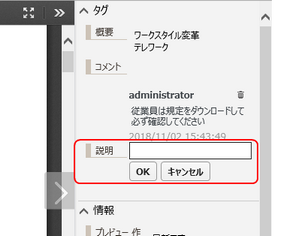
閲覧画面の右側の情報パネルに追加したタグが表示され、編集ができるようになりました。
データ型の文字列にした場合は全文検索で検索できるようになります。
タグ一覧
Ver3.16.0において、ファイル一覧の表示メニューにタグ一覧が追加されました。
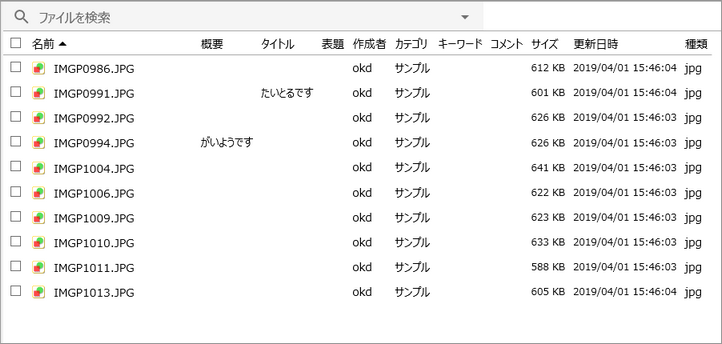
タグ一覧には定義されているタグのうち、
・文字列型(ただし複数行入力が許可されていないもの)
・文字列型以外
のみが表示されます。
列の表示順は、タグ定義の順番通りになります。
既定プロパティから選択して追加(旧Officeプロパティの有効化)
Ver3.15.0以降、Officeプロパティがタグに統合され標準では無効化されています。有効化するには以下の操作を行ってください。
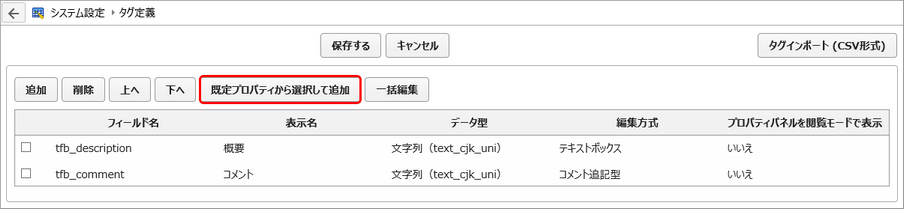
「既定プロパティから選択して追加」をクリックします。
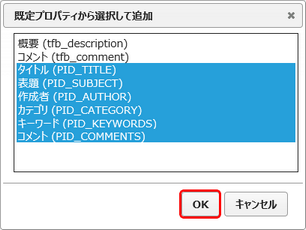
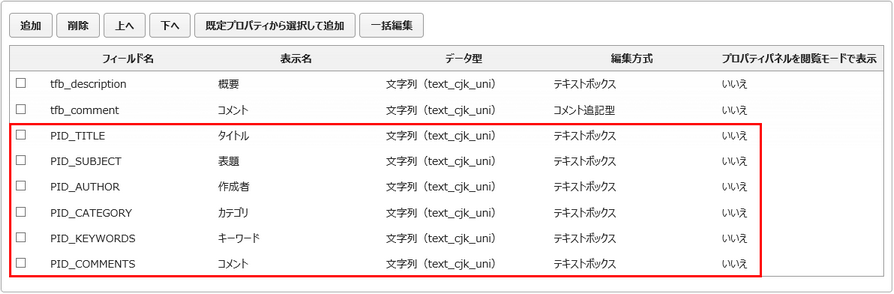
有効化したいOfficeプロパティを選択してOKをクリックします。
設定を保存し、サービスを再起動します。
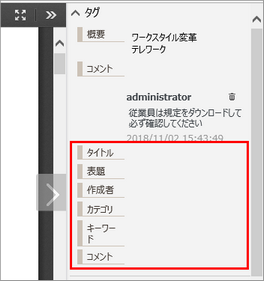
情報パネルにOfficeプロパティが表示されました。
エクスポート
複数ファイルのタグの値をCSV形式で一括してエクスポートすることができます
エクスポートしたいフォルダのメニューから
一覧出力 > タグエクスポート (CSV形式) を実行します
インポート
複数ファイルのタグの値をCSV形式で一括してインポートすることができます。
フォルダのメニューから、一覧出力 > タグインポート (CSV形式) を実行します。
備 考
•タグエクスポート (CSV形式)で出力したCSVファイルのフォーマットがそのまま使えます。
•CSVファイルのエンコーディングは、ShiftJIS, UTF8 のいずれも可能です。
•システム管理のタグ定義に設定のないフィールドは取り込むことができません。
•CSVファイルには必ず「PATH列」が必要で、 / から始まる相対パスを指定する必要があります。
•「PATH列」以外は、タグ定義にて定義された「表示名」を列名として使用します。
•途中の行で取り込みに失敗した場合、その行以降の取り込みはキャンセルされます。
•途中の行で取り込みに失敗した場合、その行より前の行の取り込み結果を元に戻すことはできません。
•途中の行で取り込みに失敗する原因の例です。
oファイルに対してプロパティのアクセス権・書き込み権がない場合
o型変換に失敗した場合(真偽型に"ABC"などを設定)
oPATH列の値が、不正な形式の場合
o存在しないファイルのパスを指定した場合
•真偽型はエクスポートすると、"TRUE"・"FALSE" に変換されます。画面表示では、"はい"・"いいえ" です。
•日付型は、エクスポートするとシステム日付形式(jaならyyyy/mm/dd)で出力されます。インポート時には同じ形式もしくはUTC形式(例:2016-10-23T15:00:00Z)を指定できます。
•空白値を指定した場合、そのプロパティはファイルから削除されます(文字列型以外の場合に限ります)
•インポートが正常に完了した場合、メッセージを表示することなくダイアログが閉じられます。
•インポートに失敗するか中断された場合、エラーメッセージを表示した後にダイアログが閉じられます。CSVファイルを修正して、再度CSVファイルをアップロードしてください。